- BtoBアクセス分析
- Googleアナリティクス連携
どこどこJP×GA4をLooker Studioで可視化
- 目次
はじめに
どこどこJPとGA4の連携によって取得した組織名や業種データは、Looker Studioを活用してさらに可視化できます。
Looker StudioはGoogleのデータをもとにカスタムレポートを作成できる無料のビジュアライゼーションツールであり、GA4のデータを使ってインタラクティブなダッシュボードを作成するのに最適です。
なぜLooker Studioを使うべきか?GA4との違い
GA4の画面はデフォルトで提供される情報が非常に多く、特にカスタムディメンションを使いこなすには複雑な操作が求められるため、初心者にとってはわかりにくい側面があります。
GA4では扱いが難しいデータでも、Looker Studioを利用することにより、簡潔で視覚的な表示や分析をすることが可能となります。
具体的には、次のようなメリットがあります。
Looker Studioを活用するメリット
Looker Studioを活用する最大のメリットは、複雑なデータを視覚的にわかりやすく表現し、直感的な操作で分析を行える点です。
組織のアクセスデータを可視化するだけでなく、有用なビジネスインサイトを得ることが可能になります。
Looker Studioのメリット
- 直感的な操作でデータを整理・分析
Googleの各種サービスと連携しているため、GA4のデータソースを簡単に接続して可視化することができます。
特別な技術や知識がなくても、ドラッグ&ドロップ操作でグラフや表を作成できるため、誰でもすぐに分析を始められるのが特徴です。 - リアルタイムデータの追跡
リアルタイムでデータを更新できるため、最新の情報を基にしたレポートを常に確認できます。
意思決定をタイムリーに行うことができ、施策の改善サイクルをスピーディに回すことができます。 - カスタマイズ性の高さ
データを単なる数値の羅列ではなく、視覚的にわかりやすいグラフやダッシュボードに落とし込むことで、より深い洞察を得られます。
フィルタやパラメーターを設定することで、条件に応じたデータの表示・非表示を簡単に切り替えることも可能です。
これにより、異なるユーザー(例:営業、マーケティング、経営層など)向けにカスタマイズされたレポートを作成できます。
どこどこJP×GA4連携を、Looker Studioで可視化するメリット
- 組織アクセスデータを簡単に視覚化し、ターゲット組織を把握
訪問している組織の名前や情報をリアルタイムでGA4上に表示させることができます。
通常のアクセス解析ツールでは、組織名や業種の判別は困難ですが、どこどこJPのデータを用いることで、どの組織がいつアクセスしているかを正確に把握できます。
このデータをLooker Studioで可視化することで、重要なターゲット組織がサイトに訪問したタイミングをすぐに認識し、次のアクションを取るための判断材料として活用できます。 - レポートを一元管理し、全体の動向を俯瞰できる
GA4から得られるアクセスデータと、どこどこJPの組織判別情報をLooker Studioのダッシュボードで一元管理することで、サイト全体のアクセス動向や特定組織の行動を俯瞰できます。
サイト全体のパフォーマンスを確認しながら、特定の組織(例: IT企業、製造業など)や特定のセグメント(例: 特定のキャンペーンを経由した訪問者)の行動を詳細に分析できるので、効果的な施策立案が可能です。 - 営業活動やマーケティング施策の効率化
どの組織がどのページを見ているか、どのくらいの時間滞在しているかを確認できるため、営業活動の優先順位をつけやすくなります。
特定のページ(例: 価格ページや導入事例ページ)に長く滞在している組織をターゲットにするなど、より効果的なアプローチが取れるようになります。
これをLooker Studioのカスタムレポートで視覚化することで、営業チームが必要な情報をすぐに確認し、ターゲット組織に対するアプローチ計画を効率的に進めることができます。 - 定期レポート作成の手間を削減
Looker Studioのレポートは自動で更新されるため、手動でデータを集計する必要がなく、定期レポートを簡単に作成できます。
そのため、日々のデータ確認や分析の手間を削減でき、より戦略的な分析に時間を割くことができます。
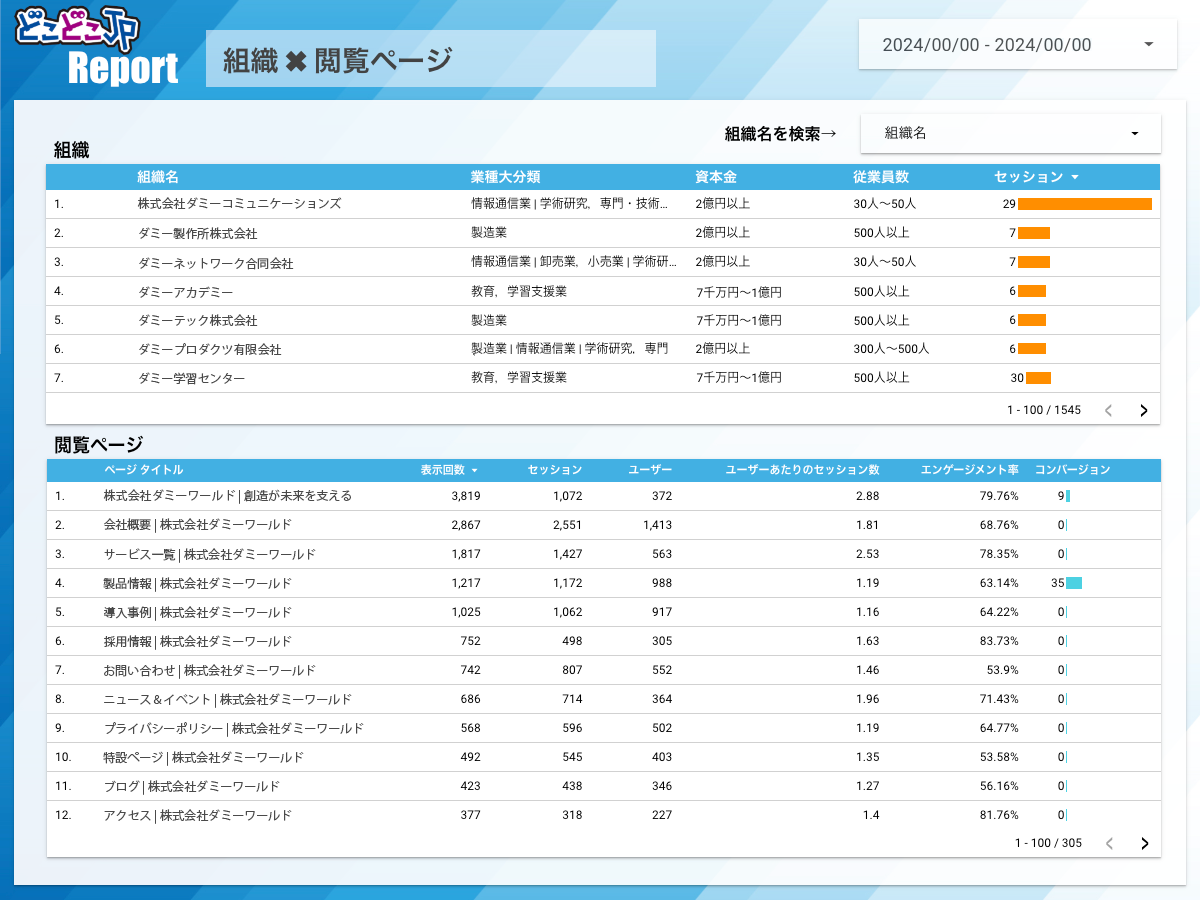
Looker Studioを活用したデータ可視化のメリットを、実際のデモを通じてご確認いただけます。
導入を検討されている方は、ぜひデモ実演をご依頼ください。
Looker Studioの活用事例
日本パレットレンタル株式会社 様
抱えていた課題
日本パレットレンタル株式会社様は、以前使用していたアクセスログ解析ツールのサービス終了により、見込み顧客リストの作成に多くの時間と手間がかかっていました。
また、Google Analyticsを利用して閲覧組織のデータを手動で加工し、営業部門に共有するプロセスが広報部門にとって大きな負担となっていたことが課題でした。
どこどこJP×GA4をLooker Studioで活用
「どこどこJP」と「GA4」を連携し、さらにそれらのデータをLooker Studioで可視化する仕組みを構築。
閲覧組織名やページビューの詳細をリスト化し、営業部門が自分でリアルタイムにデータを閲覧・分析できるようになりました。
さらに、これらのリストを社内イントラネットに掲載することで、営業メンバーが直接アクセスして、いつでも必要な情報を確認できる環境を整えました。
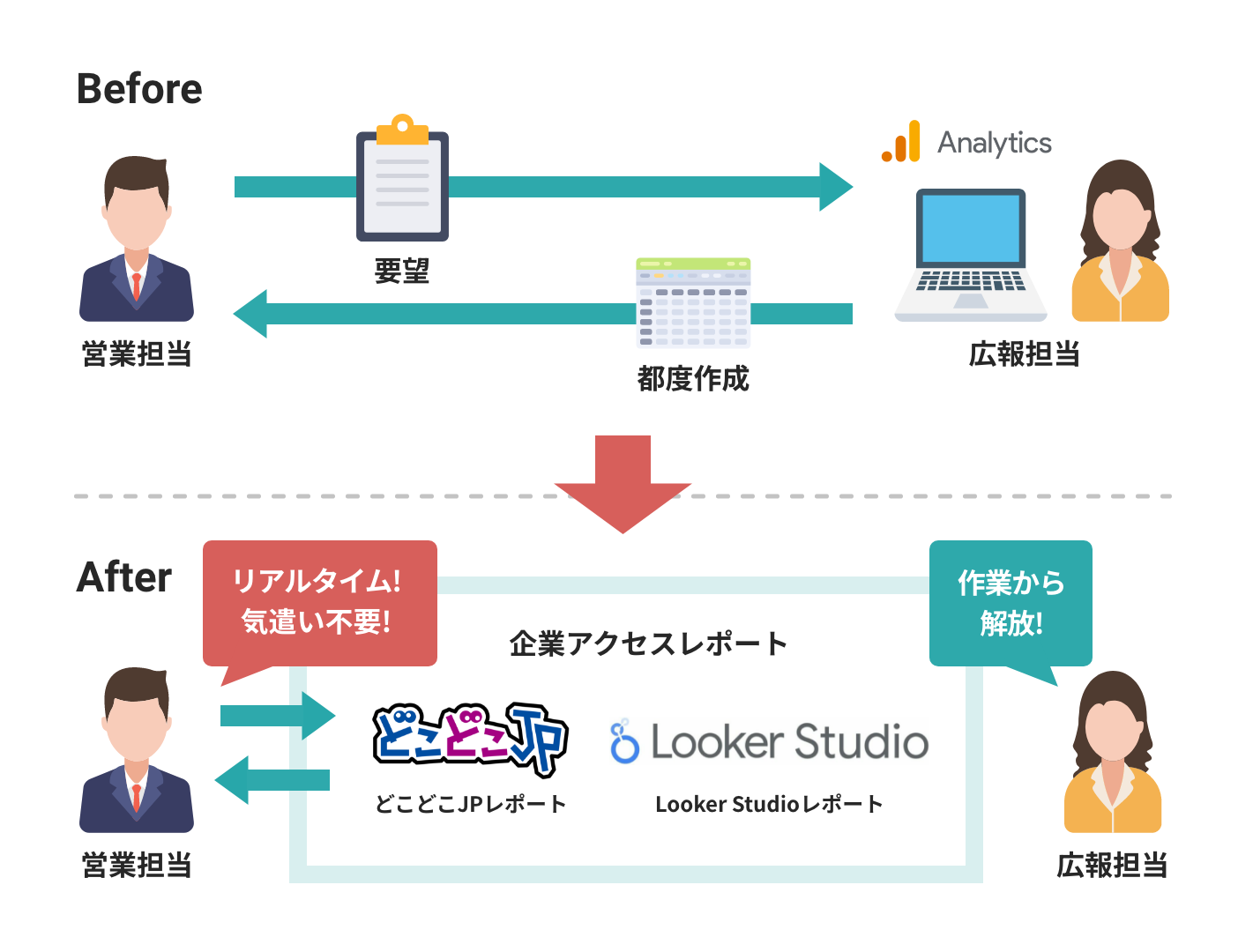
解決できた課題
広報部門と営業部門のコミュニケーションコストが大幅に削減され、広報部門ではデータリストの作成時間を短縮できるようになりました。
営業部門では、見込み顧客の興味や関心をリアルタイムで把握し、適切なアプローチができるようになったことで、営業活動の効率が向上しました。
これにより、顧客訪問時には関連商品の資料を用意したり、問い合わせが少ない組織に対しても効果的なアプローチを行うことが可能となりました。
また、広報部門でもサイト閲覧組織の分析を行い、既存顧客と新規顧客の割合を把握することで、サイトの改善や新規顧客の獲得につなげることができました。その結果、新規顧客の割合増加やページビュー数の向上にも貢献できています。
より詳しい内容は事例インタビューよりご覧ください。
どこどこJP×GA4連携後のLooker Studio設定手順
Looker Studio のアクセス組織分析レポートの作成方法について、おおまかな流れを説明します。
詳しくはGA4×どこどこJP 連携設定手順書(GTM編)をご確認ください。
1. レポートのテンプレートをコピー
組織アクセス分析レポートのテンプレートを開いてコピーし、新しいデータソースを作成します。
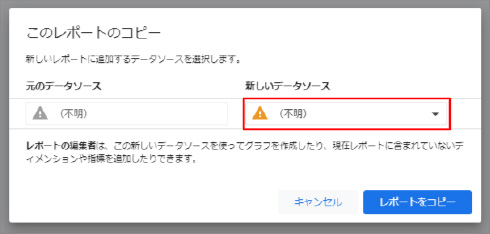
2. Google アナリティクスを選択
「Google アナリティクス」を選択し、接続します。
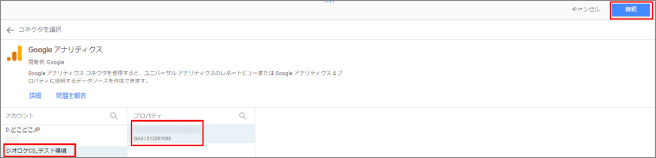
3. レポートの追加
「レポートに追加」、「レポートをコピー」をクリックすると、コピーしたレポートの編集画面が表示されます。 レポートのタイトルは左上のレポート名をクリックすることで修正できます。
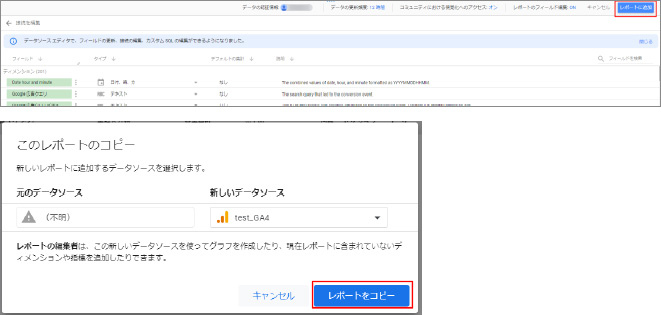
4. レポートの調整
「組織名(リンク)」の表示結果が異なる場合、マニュアルに沿ってディメンションの計算式を修正します。
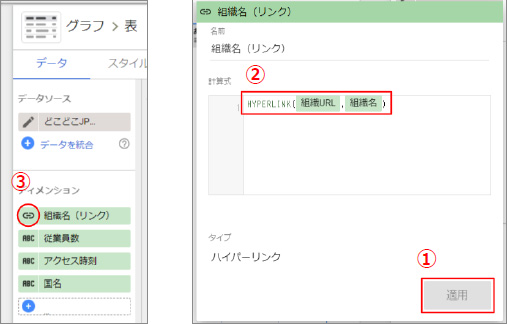
5. レポートの確認
右上の「表示」をクリックすると、レポートを確認することができます。

Looker Studio のカスタマイズサポート
お客様のご要望をヒアリングし、ご要望に応じたレポートをご提供することも可能です(有料)。
ご興味のある方はお問い合わせください。
まとめ
どこどこJPとGA4、そしてLooker Studioの連携によって、訪問組織の業種や組織名を含む分析データを視覚的に、そしてわかりやすく確認できるようになります。
これによりアクセス解析がさらに充実し、ターゲット層に合わせた効果的なマーケティング施策を立てるための強力な情報基盤を構築できます。
より具体的な行動指針を持ってビジネスを加速させたい方は、ぜひどこどこJPの導入をご検討ください。

